我们这次直接从IEDA创建项目,具体配置如下,还是万年的Java8。
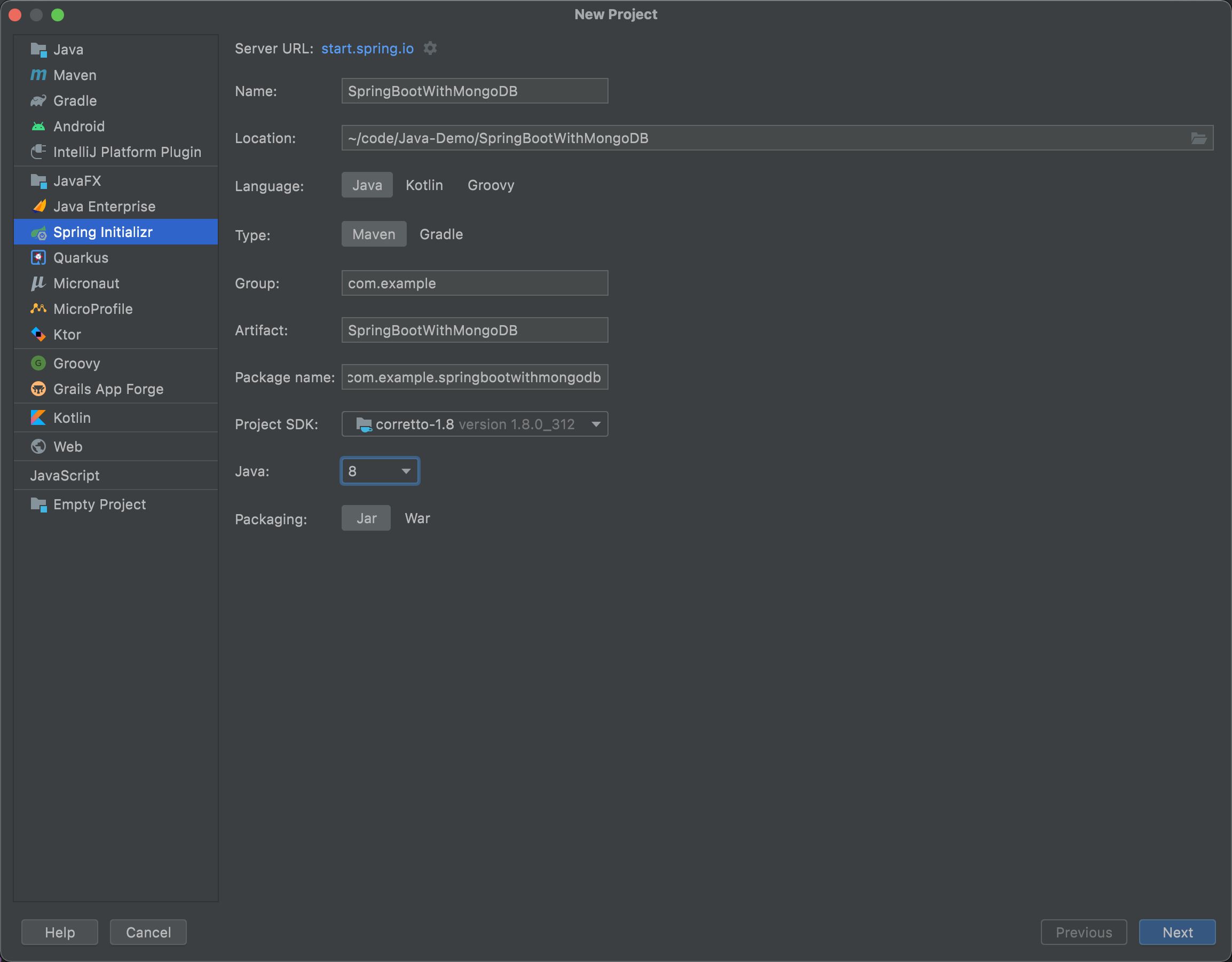
docker-compose.yml的具体配置如下,注意的是本地的文件夹data2022可以根据需要改成自己的名称,如果本地还在跑其他MongoDB项目,注意端口号别冲突了。
version: "3"
services:
mongo:
image: mongo
environment:
MONGO_INITDB_ROOT_USERNAME: root
MONGO_INITDB_ROOT_PASSWORD: root
ports:
- "27018:27017"
volumes:
- ~/data2022/mongodb/data:/data/db
- ~/data2022/mongodb/conf:/data/configdb
启动docker-compose up -d
本地测试连接MongoDB,根据配置,端口为 27018 ,默认用户名密码为 root 。
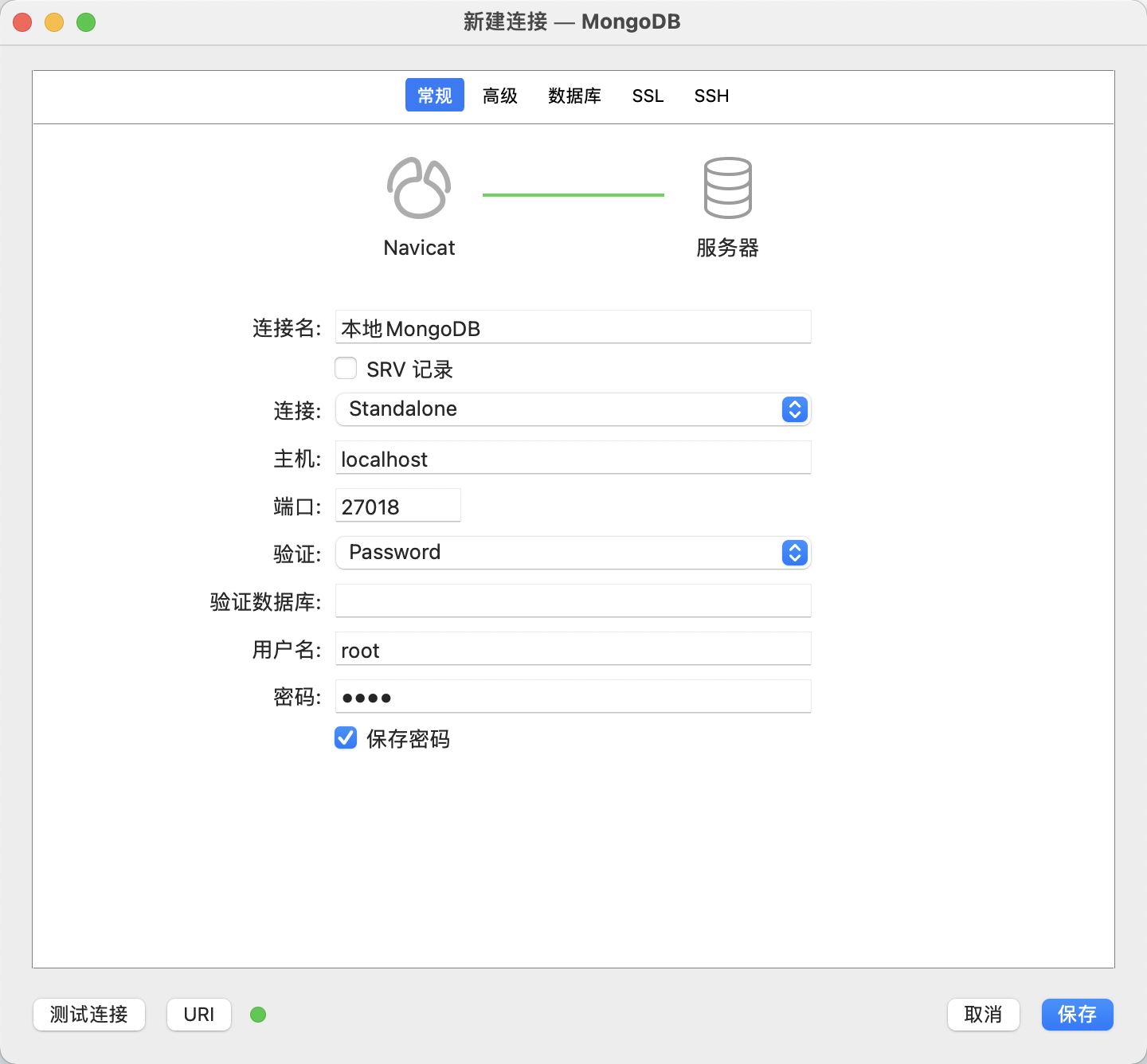
测试连接成功。
先新建名为ms的数据库,application.yml配置文件如下
server:
port: 8099
servlet:
encoding:
charset: UTF-8
force: true
spring:
data:
mongodb:
uri: mongodb://root:root@localhost:27018/ms
启动应用,查看日志,连接成功。
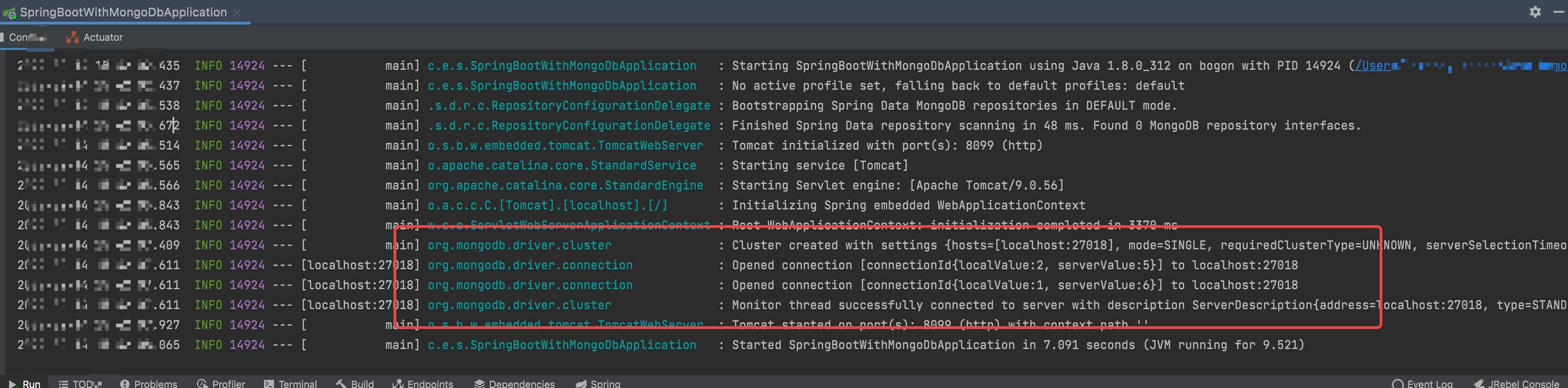
可能出现的问题 Exception authenticating MongoCredential ,可能是用户没有对应权限,要重新创建一下。
db.createUser({
user: "root",
pwd: "root",
roles: [
{
role: "root",
db: "ms"
}
],
authenticationRestrictions: [ ],
mechanisms: [
"SCRAM-SHA-1"
],
passwordDigestor: "client"
})
我们通过MongoTemplate对MongoDB进行数据读写,后面详细
简单写一些方法。
package com.example.springbootwithmongodb.entry;
import org.junit.jupiter.api.Test;
import org.springframework.beans.factory.annotation.Autowired;
import org.springframework.boot.test.context.SpringBootTest;
import org.springframework.data.mongodb.core.MongoTemplate;
@SpringBootTest
public class CatTest {
@Autowired
private MongoTemplate mongoTemplate;
@Test
public void createTest(){
Cat cat = new Cat();
cat.setName("糖果");
cat.setAge(3);
cat.setLikeCount(100);
mongoTemplate.insert(cat);
}
}
测试通过~
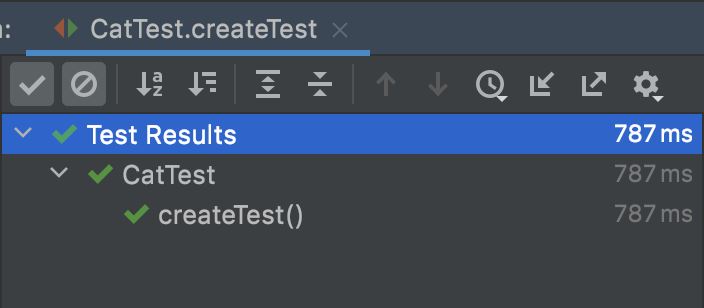
本文源码同步更新在gitcode中,地址为 SpringBootWithMongoDB · master · 小雨青年 / Java Demo · GitCode